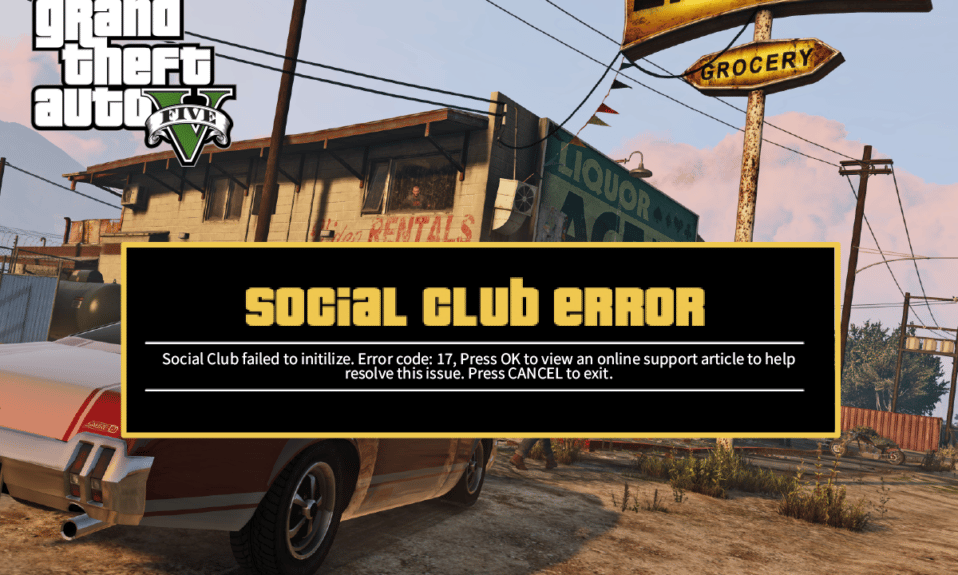
Υπάρχουν αρκετοί μανιώδεις οπαδοί του GTA στον κόσμο που λατρεύουν την πέμπτη έκδοση του παιχνιδιού. Υπάρχουν όμως και κάποια ζητήματα που αντιμετωπίζουν αυτοί οι παίκτες και οι λάτρεις. Ο κωδικός σφάλματος Social Club 17 rdr2 είναι ένα από τα κοινά σφάλματα που αντιμετωπίζουν αυτοί οι παίκτες του GTA V στις συσκευές τους. Οι περισσότεροι από αυτούς δεν έχουν ιδέα τι το προκαλεί και ποιοι είναι οι τρόποι για να το διορθώσουν πλήρως. Διαβάστε ολόκληρο αυτό το άρθρο για να βρείτε και να μάθετε τις μεθόδους με τις οποίες μπορείτε να διορθώσετε αυτό το σφάλμα GTA V Social Club.

Πίνακας περιεχομένων
Πώς να διορθώσετε το σφάλμα GTA V Social Club στα Windows 10
Παρακάτω είναι μερικοί από τους λόγους που μπορούν να προκαλέσουν αυτό το σφάλμα στην εφαρμογή Social Club και GTA V:
- Ελαττωματικά και κατεστραμμένα αρχεία παιχνιδιού
- Λανθασμένα δεδομένα και ώρα υπολογιστή
- Όνομα προφίλ Steam με ειδικούς χαρακτήρες
- Δεν υπάρχουν δικαιώματα πρόσβασης διαχειριστή για την εφαρμογή Social Club
- Σουίτα προστασίας από ιούς που εμποδίζει τις επικοινωνίες της εφαρμογής
Αφού κατανοήσουμε ορισμένους από τους συνήθεις λόγους για την εμφάνιση αυτού του σφάλματος, ας δούμε τις μεθόδους για αυτό με τη βοήθεια σαφών και κατανοητών απεικονίσεων.
Μέθοδος 1: Εκτελέστε την εφαρμογή Social Club ως Διαχειριστής
Μία από τις πιο συνηθισμένες αιτίες είναι όταν η εφαρμογή Social Club δεν έχει πρόσβαση διαχειριστή για να ανοίξει την εφαρμογή. Και χωρίς πρόσβαση διαχειριστή, μπορείτε να αντιμετωπίσετε το συζητημένο σφάλμα κατά την εκκίνηση της εφαρμογής Social Club.
1. Μεταβείτε στο φάκελο του παιχνιδιού GTA V και κάντε δεξί κλικ στο εκτελέσιμο αρχείο του παιχνιδιού.
Σημείωση: Μπορείτε επίσης να πλοηγηθείτε στην ακόλουθη διαδρομή στην εφαρμογή εξερεύνησης αρχείων στον υπολογιστή σας για να βρείτε το εκτελέσιμο αρχείο ή το αρχείο .exe.
C: Program Files (x86) Rockstar Games Social Club
2. Εδώ, επιλέξτε την επιλογή Εκτέλεση ως διαχειριστής.

3. Κάντε κλικ στο Yes για το αναδυόμενο παράθυρο UAC (User Account Control), εάν σας ζητηθεί.
4. Επανεκκινήστε τον υπολογιστή σας και επανεκκινήστε την εφαρμογή GTA V για να δείτε εάν το σφάλμα κοινωνικής λέσχης GTA V διορθώθηκε ή όχι.
Μέθοδος 2: Επαλήθευση της ακεραιότητας των αρχείων παιχνιδιών (στο Steam)
Εάν το αρχείο του παιχνιδιού GTA V είναι κατεστραμμένο, ο κωδικός σφάλματος 17 rdr2 κοινωνικής λέσχης μπορεί να εμφανιστεί στον υπολογιστή σας. Ακολουθήστε τα παρακάτω βήματα για να επαληθεύσετε την ακεραιότητα των αρχείων παιχνιδιών στην εφαρμογή Steam.
1. Πατήστε το πλήκτρο Windows, πληκτρολογήστε Steam και κάντε κλικ στο Άνοιγμα.

2. Κάντε κλικ στο μενού ΒΙΒΛΙΟΘΗΚΗ.

3. Κάντε δεξί κλικ στο παιχνίδι GTA V από το αριστερό παράθυρο και επιλέξτε την επιλογή Ιδιότητες….

4. Κάντε κλικ στην επιλογή ΤΟΠΙΚΑ ΑΡΧΕΙΑ, όπως επισημαίνεται.

5. Στη συνέχεια, κάντε κλικ στο Επαλήθευση ακεραιότητας των αρχείων επίδειξης…

6. Μετά από λίγα λεπτά, τα αρχεία του παιχνιδιού θα επικυρωθούν με επιτυχία, εάν τα αρχεία δεν είναι κατεστραμμένα.

Μέθοδος 3: Ορίστε τη σωστή ημερομηνία και ώρα
Όταν η ημερομηνία και η ώρα στον υπολογιστή δεν ταιριάζουν με την ημερομηνία και την ώρα του διακομιστή παιχνιδιών, πολλοί χρήστες του GTA V αντιμετώπισαν το συζητημένο σφάλμα στον υπολογιστή τους. Θα πρέπει να ορίσετε τη σωστή ημερομηνία και ώρα στον υπολογιστή σας για να την αντιστοιχίσετε με την ημερομηνία και ώρα του διακομιστή. Μπορείτε να διαβάσετε τον οδηγό μας σχετικά με τους 4 τρόπους αλλαγής ημερομηνίας και ώρας στα Windows 10 για να ρυθμίσετε τη σωστή ώρα στον υπολογιστή σας και να διορθώσετε οριστικά το σφάλμα κοινωνικής λέσχης GTA V.

Μέθοδος 4: Αλλαγή ονόματος προφίλ Steam
Εάν έχετε πρόσβαση στο παιχνίδι GTA V από τον λογαριασμό σας στο Steam, θα πρέπει να ελέγξετε κάποτε το όνομα του προφίλ σας στο Steam. Το σφάλμα κοινωνικής λέσχης GTA V τείνει να εμφανίζεται όταν το όνομα του προφίλ Steam περιέχει ειδικούς χαρακτήρες, όπως @, #, &, %, κ.λπ. Και πολλοί χρήστες Steam έχουν αναφέρει ότι το εν λόγω πρόβλημα διορθώνεται μόλις αλλάξει το όνομα σε κάποιο άλλο όνομα στο οποίο δεν υπάρχει κανένας από τους αναφερόμενους ειδικούς χαρακτήρες. Επομένως, είναι συνετό να αλλάξετε το όνομα του προφίλ steam σας σε κάτι άλλο, κάτι που δεν θα προκαλέσει την εμφάνιση του ζητήματος που συζητήθηκε στο παιχνίδι σας GTA V. Διαβάστε και ακολουθήστε τον οδηγό μας σχετικά με το Πώς να αλλάξετε το όνομα λογαριασμού Steam για να μάθετε πώς μπορείτε να το κάνετε βήμα προς βήμα.

Μέθοδος 5: Αλλάξτε το ProgramFilesDir από τον Επεξεργαστή Μητρώου
Εάν η εφαρμογή Social Club και το παιχνίδι GTA V είναι εγκατεστημένα σε δύο ξεχωριστές μονάδες δίσκου στο PU σας, ενδέχεται να εμφανιστεί ο κωδικός σφάλματος Social Club 17 rdr2. Για να το διορθώσετε αυτό, θα πρέπει να τροποποιήσετε τη διαδρομή στο ProgramFilesDir προς την εγκατάσταση του παιχνιδιού GTA V με τη βοήθεια των παρακάτω βημάτων.
1. Πατήστε τα πλήκτρα Windows + R μαζί για να εκκινήσετε το πλαίσιο διαλόγου Εκτέλεση.
2. Πληκτρολογήστε regedit και πατήστε το πλήκτρο Enter για να ανοίξετε τον Επεξεργαστή Μητρώου.

3. Κάντε κλικ στο Yes (Ναι) για να εμφανιστεί η προτροπή Έλεγχος λογαριασμού χρήστη για να ανοίξει ο Επεξεργαστής Μητρώου.
4. Αντιγράψτε και επικολλήστε την ακόλουθη διαδρομή μητρώου στη γραμμή διευθύνσεων και πατήστε το πλήκτρο Enter.
HKEY_LOCAL_MACHINESOFTWAREMicrosoftWindowsCurrentVersion
5. Από το δεξί παράθυρο, κάντε διπλό κλικ στην επιλογή ProgramFilesDir.

6. Τώρα αλλάξτε τα δεδομένα τιμής: D:Program Files στην παρακάτω διαδρομή και κάντε κλικ στο OK.
D:GamesRockstar GamesGrand Theft Auto V

7. Κλείστε τον Επεξεργαστή Μητρώου και ξεκινήστε το παιχνίδι GTA V για να δείτε εάν το πρόβλημα έχει διορθωθεί ή όχι.
Μέθοδος 6: Προσθήκη εξαίρεσης στο Antivirus
Μερικές φορές, οι διακομιστές παιχνιδιών Rockstar και η εφαρμογή Social Club στον υπολογιστή σας δεν μπορούν να επικοινωνήσουν σωστά. Και αυτό συμβαίνει συχνά όταν το πρόγραμμα προστασίας από ιούς που είναι εγκατεστημένο στον υπολογιστή σας εμποδίζει την επικοινωνία της εφαρμογής με τους διακομιστές παιχνιδιών. Τελικά οδηγεί στην αντιμετώπιση του κωδικού σφάλματος 17 rdr2 της κοινωνικής λέσχης. Έτσι, για να το διορθώσετε, μπορείτε να προσθέσετε μια εξαίρεση στην εφαρμογή προστασίας από ιούς για τα αρχεία παιχνιδιών GTA. Διαβάστε και ακολουθήστε τα επόμενα βήματα για να μάθετε πώς μπορείτε να το κάνετε.
Σημείωση: Η επιλογή εξαίρεσης ενδέχεται να διαφέρει ανάλογα με την εφαρμογή που χρησιμοποιείτε. Επομένως, φροντίστε να δημιουργήσετε έναν κατάλληλο αποκλεισμό. Το λογισμικό προστασίας από ιούς Avast χρησιμοποιείται στις παρακάτω εικόνες για σκοπούς επίδειξης.
1. Ανοίξτε την εφαρμογή Avast και κάντε κλικ στην επιλογή Μενού από την επάνω δεξιά γωνία.

2. Κάντε κλικ στην επιλογή Ρυθμίσεις, όπως φαίνεται παρακάτω.

3. Κάντε κλικ στην καρτέλα Γενικά.

4. Τώρα, κάντε κλικ στο Exceptions > ADD EXCEPTIONS, όπως φαίνεται παρακάτω.

5. Εισαγάγετε τις ακόλουθες διαδρομές στο πεδίο Τύπος διαδρομής αρχείου, διαδρομή φακέλου ή διεύθυνση URL. Στη συνέχεια, κάντε κλικ στο ΠΡΟΣΘΗΚΗ ΕΞΑΙΡΕΣΗΣ για να προσθέσετε τις επιθυμητές διαδρομές στη λίστα εξαιρέσεων.
C:Program FilesRockstar GamesSocial Club C:Program Files (x86)Rockstar GamesSocial Club
6. Αφού ολοκληρώσετε αυτήν τη διαδικασία, κλείστε την εφαρμογή Avast στον υπολογιστή σας. Στη συνέχεια, επανεκκινήστε το GTA V για να δείτε εάν το σφάλμα κοινωνικής λέσχης GTA V επιλύθηκε ή όχι.
Μέθοδος 7: Επαναφορά ρυθμίσεων παιχνιδιού
Εάν η προηγούμενη μέθοδος δεν λειτούργησε για να λύσετε το πρόβλημα, ακολουθήστε τα επόμενα βήματα για να επαναφέρετε ολόκληρες τις ρυθμίσεις του παιχνιδιού GTA V στον υπολογιστή σας. Σύμφωνα με πολλούς χρήστες του GTA V που αντιμετώπισαν το ίδιο σφάλμα που αναφέρεται σε αυτό το άρθρο, διόρθωσαν με επιτυχία το πρόβλημα εκτελώντας αυτήν τη μέθοδο. Διαβάστε και ακολουθήστε τα παρακάτω βήματα για να κάνετε το ίδιο και στον υπολογιστή σας.
Σημείωση: Αυτή η μέθοδος θα διαγράψει όλες τις προσαρμοσμένες ρυθμίσεις του προγράμματος αναπαραγωγής ως προεπιλογή.
1. Πατήστε τα πλήκτρα Windows + E ταυτόχρονα για να εκκινήσετε την Εξερεύνηση αρχείων.
2. Από την καρτέλα Προβολή, επιλέξτε το πλαίσιο Επεκτάσεις ονόματος αρχείου.
3. Στη συνέχεια, μεταβείτε στην ακόλουθη διαδρομή στην Εξερεύνηση αρχείων:
C:Users~USERNAME~DocumentsRockstar GamesGTAV

4. Εντοπίστε και κάντε δεξί κλικ στο αρχείο settings.xml και κάντε κλικ στο Μετονομασία από το μενού περιβάλλοντος.
5. Αντικαταστήστε την επέκταση .xml με την .old και πατήστε το πλήκτρο Enter στο πληκτρολόγιο για να αποθηκεύσετε την αλλαγή.
6. Κάντε κλικ στο Ναι για να επιβεβαιώσετε το αναδυόμενο παράθυρο.
7. Στη συνέχεια, μεταβείτε στον ακόλουθο φάκελο στην εφαρμογή Εξερεύνηση αρχείων:
C:Users~USERNAME~DocumentsRockstar GamesGTAVProfiles~PROFILEFOLDER~
8. Τώρα, κάντε δεξί κλικ στα αρχεία cfg.dat και pc_settings.bin και μετονομάστε τα με την επέκταση .old, όπως cfg.old και pc_ settings.old.
9. Τέλος, επανεκκινήστε τον υπολογιστή και ξεκινήστε το παιχνίδι GTA V για να δείτε εάν ο κωδικός σφάλματος 17 rdr2 του Social Club έχει διορθωθεί ή όχι.
Μέθοδος 8: Επανεγκαταστήστε την εφαρμογή Social Club
Επιτέλους, εάν καμία μέθοδος δεν έχει επιλύσει με επιτυχία το πρόβλημα για εσάς, μπορείτε να εγκαταστήσετε ξανά την εφαρμογή Social Club στον υπολογιστή σας. Διαβάστε και ακολουθήστε τα επόμενα βήματα για να δείτε πώς μπορείτε να το κάνετε.
1. Πατήστε τα πλήκτρα Windows + I ταυτόχρονα για να ανοίξετε την εφαρμογή Ρυθμίσεις.
2. Κάντε κλικ στη ρύθμιση Εφαρμογές.

3. Εντοπίστε την εφαρμογή Social Club και κάντε κλικ στο Uninstall.

4. Στη συνέχεια, επισκεφτείτε τον ιστότοπο της Rockstar Games Social Club και κατεβάστε την εφαρμογή.

5. Εκτελέστε το αρχείο λήψης και ακολουθήστε τις οδηγίες που εμφανίζονται στην οθόνη για να το εγκαταστήσετε στον υπολογιστή σας.
***
Ελπίζουμε λοιπόν να καταλάβατε πώς μπορείτε να διορθώσετε το σφάλμα κοινωνικής λέσχης GTA V με τα λεπτομερή βήματα που θα σας βοηθήσουν. Μπορείτε να μας ενημερώσετε για τυχόν απορίες σχετικά με αυτό το άρθρο ή προτάσεις για οποιοδήποτε άλλο θέμα θέλετε να κάνουμε ένα άρθρο. Ρίξτε τα στην παρακάτω ενότητα σχολίων για να τα γνωρίζουμε.
